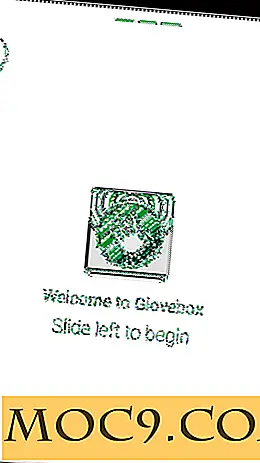Làm thế nào để dễ dàng biến máy tính của bạn thành một Kiosk Internet
Kiosk Internet khá phổ biến ở các quán cà phê và sân bay. Nếu bạn có nhu cầu cài đặt một kiosk Internet trong cửa hàng hoặc nhà của bạn, không cần phải trả tiền cho một giải pháp tùy chỉnh. Với một chút hack, bạn có thể dễ dàng biến máy tính hiện tại của bạn thành một kiosk Internet.
Đây là cách bạn có thể làm điều đó cho Linux (Ubuntu), Windows và Mac OS X.
Biến máy tính Ubuntu của bạn thành một kiosk Internet
Lưu ý : trong khi các bước bên dưới dành cho máy Ubuntu với máy tính để bàn Unity, các hướng dẫn chung sẽ hoạt động đối với mọi bản phân phối khác.
Thiết lập tài khoản người dùng mới
1. Mở "Tài khoản người dùng" trong "Cài đặt hệ thống".

2. Nhấp vào nút “Mở khóa” ở trên cùng bên phải, sau đó nhấp vào nút “+” ở dưới cùng bên trái.

3. Đặt tên cho người dùng mới, chẳng hạn như “KioskUser” và đặt loại tài khoản thành “Standard”. Nhấp vào Thêm.

4. Tiếp theo, nhấp vào nút “Tài khoản bị vô hiệu hóa” bên cạnh trường Mật khẩu và đặt hành động thành “Đăng nhập mà không cần mật khẩu”. Cài đặt tùy chọn là thay đổi trường “Tự động đăng nhập” thành “BẬT”. Thao tác này sẽ tự động đăng nhập người dùng kiosk vào chế độ kiosk khi bạn khởi động máy tính.

Thiết lập trình duyệt
Google Chrome (hoặc Chromium) đi kèm với chế độ kiosk mà bạn có thể sử dụng để hiển thị trình duyệt ở chế độ toàn màn hình. Nếu bạn chưa cài đặt Chrome, bạn có thể làm như vậy bằng cách tải xuống các tệp .deb từ trang web Google Chrome. Nếu bạn muốn sử dụng Chromium, bạn có thể cài đặt nó từ Trung tâm phần mềm Ubuntu hoặc bằng lệnh:
sudo apt-get cài đặt trình duyệt chromium
Một điều đáng chú ý là chế độ kiosk cho Chrome / Chromium không đi kèm với URL và thanh Tab. Nếu bạn thấy nó thiếu các tính năng, bạn có thể sử dụng Firefox ở chế độ Toàn màn hình.
Thiết lập máy tính để bàn kiosk
Mở terminal và gõ lệnh sau:
sudo nano /usr/share/xsessions/kiosk.desktop
và dán phần sau vào thiết bị đầu cuối:
[Nhập máy tính để bàn] Mã hóa = Tên UTF-8 = Chế độ kiosk Nhận xét = Chế độ kiosk Chrome Exec = / usr / share / xsessions / chromeKiosk.sh Loại = Ứng dụng
Nhấn “Ctrl + o” để lưu và “Ctrl + x” để thoát.
Tiếp theo, gõ lệnh sau:
sudo nano /usr/share/xsessions/chromeKiosk.sh
và dán như sau:
#! / bin / bash xset s tắt xset s noblank nm-applet & sleep 5s trong khi đúng; làm google-chrome --incognito --start-maximized -kiosk http://google.com; ngủ 5; làm xong
Bạn có thể thay đổi URL khởi động thành trang web ưa thích của mình.
Đối với Firefox, thay thế dòng google-chrome... bằng cách này:
firefox;
Nhấn “Ctrl + o” để lưu và “Ctrl + x” để thoát.
Và cuối cùng:
sudo chmod + x /usr/share/xsessions/chromeKiosk.sh
Thiết lập tài khoản kioskuser
Bây giờ hãy đăng xuất khỏi tài khoản quản trị viên hiện tại của bạn và đăng nhập vào tài khoản kioskuser. Mở trình duyệt Chrome / Firefox. Tối đa hóa nó để lấp đầy toàn bộ màn hình. Đối với Firefox, bạn có thể cài đặt tiện ích mở rộng mKiosk và bật chế độ kiosk theo mặc định.
Tiếp theo, mở cài đặt “Độ sáng & Khóa” trong “Cài đặt hệ thống”. Chuyển nút Khóa thành TẮT và bỏ chọn hộp trạng thái “Yêu cầu mật khẩu của tôi khi thức dậy khi tạm ngưng”.

Cuối cùng, đăng xuất khỏi tài khoản kioskuser. Nhấp vào biểu tượng để chọn Môi trường làm việc. Chọn “Chế độ kiosk”.

Đó là nó.
Biến máy tính Windows 8 của bạn thành một kiosk Internet
Nếu bạn đang sử dụng Windows 8, bạn có thể làm theo hướng dẫn này mà chúng tôi đã viết trước đó để biến máy tính Windows 8 của bạn thành một kiosk Internet.
Biến máy Mac OS X của bạn thành một kiosk Internet
Cách dễ nhất để biến máy Mac OS X của bạn thành một kiosk Internet là thông qua ứng dụng kiosk eCripser. Những gì ứng dụng này làm là mở một cửa sổ trình duyệt mà không thể đóng mà không có mật khẩu quản trị viên.

Có nhiều tùy chỉnh cho kiosk, như đặt URL trang chủ mặc định, đặt biểu tượng doanh nghiệp của bạn, thiết lập giới hạn thời gian cho mỗi lần sử dụng, v.v.

eCrisper có giá 79 đô la nhưng đi kèm với bản dùng thử miễn phí để bạn có thể đánh giá trước khi mua. Nó chắc chắn không phải là một giải pháp rẻ tiền, nhưng nó chắc chắn có thể thiết lập kiosk của bạn rất nhanh chóng và dễ dàng.
Phần kết luận
Trong khi có các nhà cung cấp bán gian hàng kiosk thương mại, họ làm tốn một tấn và có lẽ cũng chạy cùng một phần mềm như máy tính để bàn của bạn. Với tính năng hack đơn giản này, bạn có thể dễ dàng biến máy tính của mình thành một kiosk Internet, miễn phí hoặc với số tiền tối thiểu. Hãy cho chúng tôi biết nếu điều này có hiệu quả với bạn hay không.
Tín dụng hình ảnh: Nội thất Nhà ga Sân bay Vệ tinh Hồng Kông, Kiosk Internet tại Ga Sân bay Narita